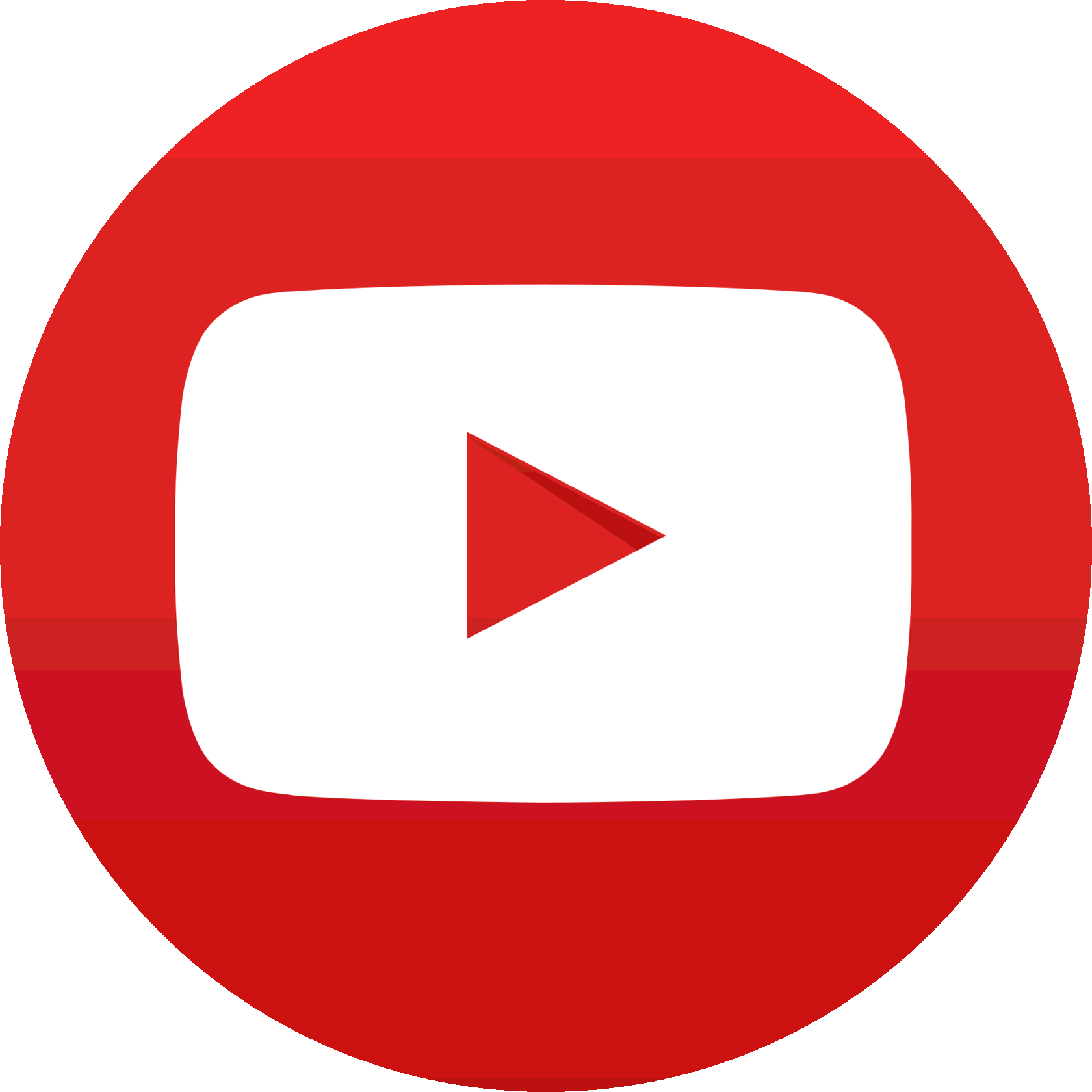Добавление аккаунта и настройка WhatsApp рассылки
После регистрации на сервисе вы попадаете в личный кабинет. Далее необходимо добавить аккаунт или аккаунты, с которых вы будете осуществлять рассылку.
Для этого необходимо выполнить следующие действия:
1) В меню личного кабинета (с левой стороны экрана) выберете вкладку WhatsApp и перейдите далее, нажав на нее.

2) Добавьте свой аккаунт, нажав на кнопку, указанную ниже

Так же Вы можете добавить любое количество аккаунтов в зависимости от вашего тарифа. Для этого нужен клонер WhatsApp.
3) Далее сервис сам предложит вам необходимые действия, которые нужно будет совершить для добавления аккаунта: отсканируйте QR-код в приложении WhatsApp с вашего устройства WhatsApp — Настройки – Связанные устройства– Привязка устройства.

4) Готово! Инструмент подключается к вашему устройству. Для того, чтобы перейти к аккаунту и начать рассылку, нажмите на иконку профиля, как показано ниже.

К одной рассылке Вы можете подключить все аккаунты в системе, но чат бот и автоответчик настраивается отдельно под каждый аккаунт.
Как добавить аккаунт мы разобрались, теперь разберёмся как сделать рассылку в WhatsApp.
1) Попав в свой аккаунт, выберите среди инструментов в левой сторону экрана «Рассылка сообщений» и нажмите на кнопку.

2) Перед нами откроется панель для настройки WhatsApp рассылки. Сперва необходимо добавить контакты клиентов, которые получат информацию от вас. Для этого выберете вкладку «Группа контактов» и перейдите в нее.

3) В центре окна появится кнопка «Добавить», вы можете нажать на нее, чтобы создать свою первую группу контактов.
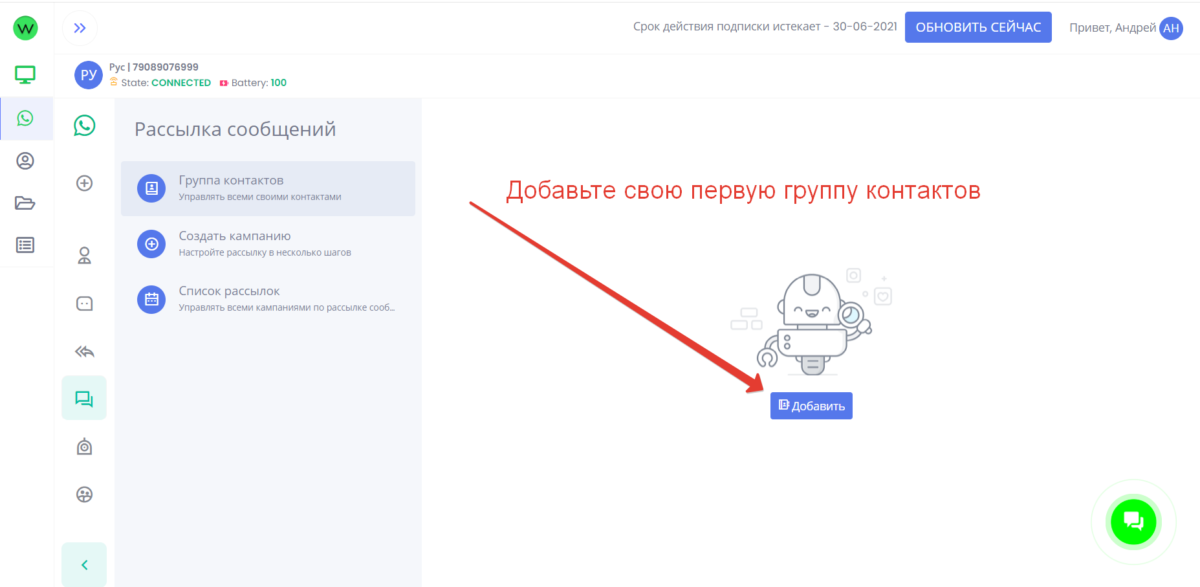
4) В появившемся окне выберете статус «Разрешить» для рассылки по этой группе, введите имя и нажмите «Сохранить».

К примеру если вы собираете базу с помощью парсера, то можно создавать различные группы и отслеживать с них конверсию.
5) Теперь вы можете редактировать эту группу контактов и добавить необходимые для рассылки номера из вашей клиентской базы, для этого нажмите на иконку, как показано на скрине.

6) В появившемся окне добавьте базу ваших номеров и нажмите «Сохранить».

Если у вас база не в формате 79999999999, то отформатируйте базу
7) Теперь все готово: нажмите на вкладку «Создать кампанию» для перехода к созданию вашей первой массовой рассылки.

Настраиваем WhatsApp рассылку
8) На вашем экране появились поля, которые необходимо заполнить: введите название кампании (не более 30 символов), сам текст сообщения (можно прикрепить медиафайлы). Также вы можете выбрать удобное время и дату рассылки и установить интервал между сообщения, для более корректной рассылки (во избежание бана со стороны мессенджера).

9) После того как все поля заполнены и установлена нужная дата, нажмите на кнопку «Запустить рассылку» и готово!

Теперь вы можете отслеживать отправку сообщений в личном кабинете или приступить к новой рассылке.